5. [자유로운 감성] 실사 아이콘 10종(12)
|
 |
 |
세계 속의 인터넷 기업이란 의미를 담고 있는 아이콘입니다. [멀티 3D 아이콘 일러스트 10종 21]와 동일한 소재를 가지고 제작되었지만 전혀 다른 아이콘으로
완성되었습니다. 제작기법이나 표현방법이 다르기 때문입니다. |
|
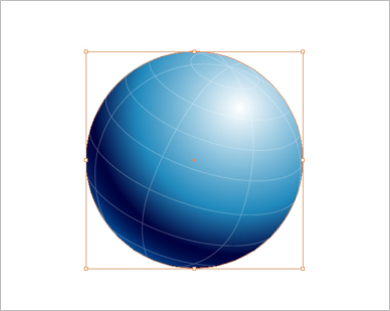 |
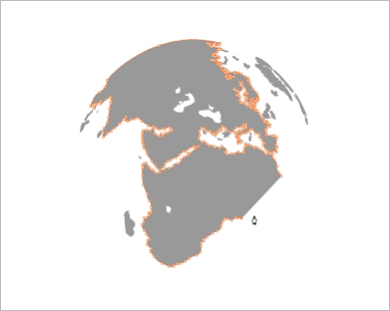 |
1. 원형툴로 지구를 그린 후 원형 Gradation을 적용합니다. 펜툴로 경도와
위도를 그려줍니다. |
2. 펜툴로 세계지도를 그려줍니다. |
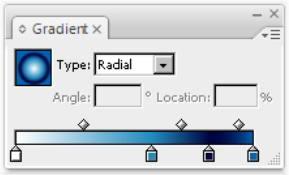 |
|
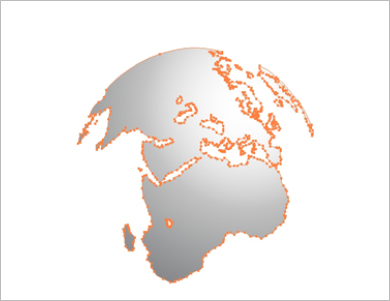 |
 |
| 3. 2단계에서 완성된 지도를 복사하여 Gradation을 적용합니다. |
4. 1단계에서 완성된 지구 위에 2단계에서 만든 지도를 배치하고 Trans
parency에서 Multiply 효과를 줍니다. |
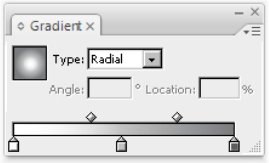 |
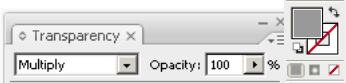 |
|
그 위에 어슷하게 3단계에서 만든 지도를 올려놓습니다. |
|
 |
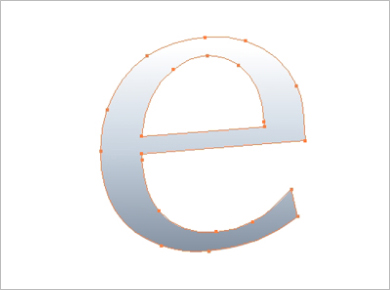 |
| 5. 지구가 완성되었습니다. |
6. 펜툴로 e를 그리거나 문자툴로 e를 써 줍니다.문자툴로 만든 e는 Type>
Create Outlines를 적용하여 문자의 속성을 해제하고 일반적인 오브젝트
속성으로 변환시킵니다. 단축키는 Ctrl+Shift+O입니다. |
|
 |
|
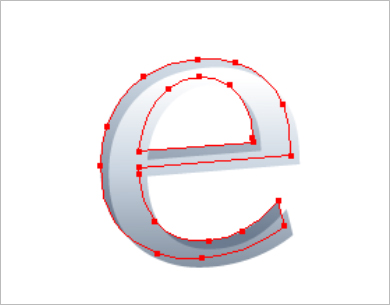 |
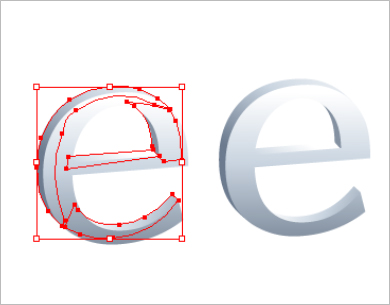 |
| 7. e를 복사하여 뒤로 보낸 후 어슷하게 배치합니다. |
8. 칼툴로 4개의 면으로 나누고 점을 이동하여 모서리가 어긋나지 않도록
맞추는 작업을 통해 입체 e를 만듭니다. |
|
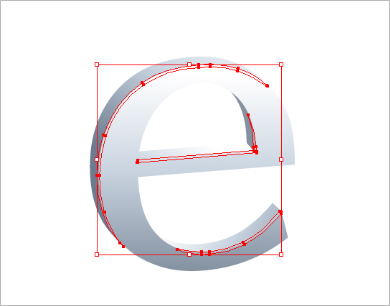 |
 |
9. 경계면을 부드럽게 처리하는 작업입니다. 펜툴로 면과 면이 만나는 부분
에 흰색 얇은 면을 덧대어 그려준 후 투명도를 줍니다. |
10. e의 그림자 만들기입니다. e 오브젝트를 복사한 후 Effect->Blur->Gaus
sian Blur를 줍니다. |
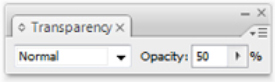 |
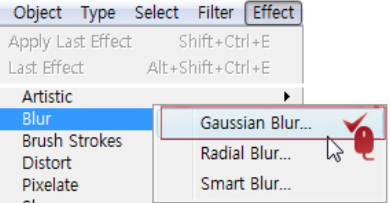 |
|
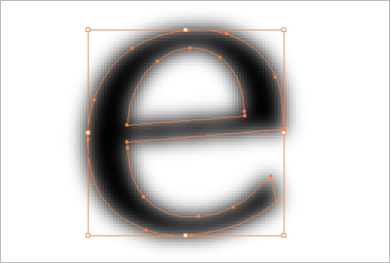 |
 |
| 11. Gaussian Blur의 반경을 3px로 지정합니다. |
12. 선택툴로 그림자를 선택합니다.Object->Expand Appearance로 그림자
오브젝트의 Appearance 효과를 해제해 줍니다. |
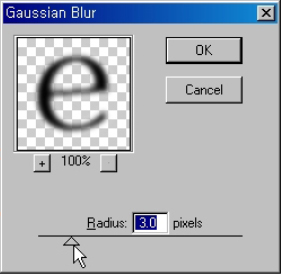 |
 |
|
9단계에서 완성된 오브젝트 위에 그림자를 배치하면 됩니다. |
|
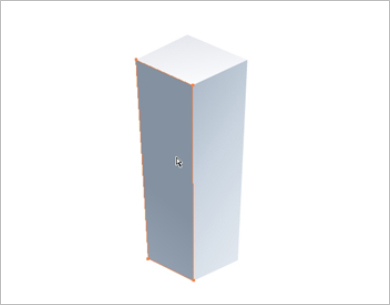 |
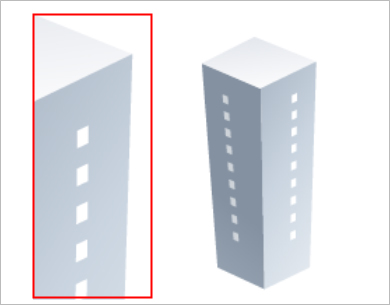 |
| 13. 빛의 방향을 고려하여 건물에 색을 넣어줍니다. |
14. 펜툴로 창문을 그린 후 건물에 배치합니다. |
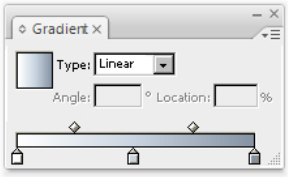 |
|
 |
 |
| 15. 나머지 건물들도 그려서 위와 같이 배치합니다. |
16. 빛의 방향을 고려하여 건물의 그림자를 그려줍니다. 그림자에 Trans
parency에서 Multiply 효과를 줍니다. |
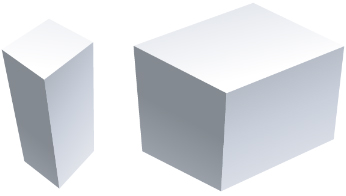 |
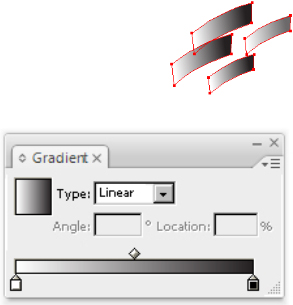 |
|
 |
 |
| 17. 완성된 3개의 오브젝트를 조합합니다. |
18. 최종 완성 이미지입니다. |
|





